Een eenvoudige handleiding voor het verwijderen van DRM met Calibre
Digital Rights Management, beter bekend als DRM, is een codering die wordt gebruikt om auteurs en makers van inhoud te beschermen tegen de illegale distributie of het illegale gebruik van hun werken en om wijzigingen te controleren. U heeft hier vast al eerder over gehoord of gelezen, aangezien deze bescherming heel gebruikelijk is bij digitale inhoud zoals e-boeken, audioboeken en muziekbestanden. Misschien bent u zelfs geïnteresseerd in hoe u DRM kunt verwijderen met Calibre en dergelijke. Gelukkig is dat waar dit bericht zich op zal concentreren.
Hoewel we als gebruikers volledig weten waarom dergelijke bescherming nodig is, kunnen we nog steeds niet van de frustraties afkomen die we hebben, vooral wanneer we proberen toegang te krijgen tot deze beschermde digitale inhoud op andere apparaten die we bezitten, omdat DRM-beveiliging blijkbaar dit belemmert de bestanden van veel dingen, toegankelijk op ongeautoriseerde apparaten en buiten de aangewezen apps of bestanden delen met andere gebruikers. Als het gaat om het verwijderen van DRM, kunt u het beste leren hoe u dit via Calibre kunt doen.
Laten we beginnen uit te zoeken hoe we DRM met Calibre kunnen verwijderen door de inhoud van het eerste gedeelte te lezen.
Artikel Inhoud Deel 1: Waarom zouden gebruikers willen dat de DRM-beveiliging van digitale bestanden wordt verwijderd?Deel 2: Het proces van het verwijderen van DRM via CalibreDeel 3: DRM-beveiliging van audioboekbestanden verwijderenDeel 4. Overzicht
Deel 1: Waarom zouden gebruikers willen dat de DRM-beveiliging van digitale bestanden wordt verwijderd?
Eigenlijk zal de tutorial over het verwijderen van DRM met Calibre volledig worden uitgelegd in het tweede deel. Hier willen we graag dieper ingaan op de vraag waarom het belangrijk is om de DRM-beveiliging van digitale bestanden (zoals e-boeken, enz.) te verwijderen.
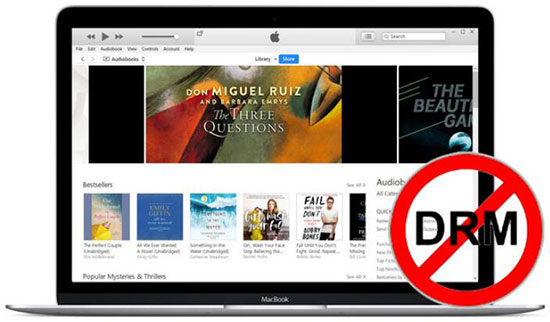
Door het bestaan van DRM-beveiliging zijn er beperkingen waarmee gebruikers te maken krijgen. Dit zijn enkele van de belangrijkste.
- Toegang tot beschermde inhoud op ongeautoriseerde apparaten en buiten de aangewezen software-apps is niet mogelijk.
- Delen is niet toegestaan omdat bestanden niet kunnen worden afgespeeld door iemand die geen actief account of specifiek lidmaatschap of abonnement heeft.
- Wijziging van de bestanden is niet mogelijk.
Technisch gezien is de inhoud geen eigendom van de dienst, ook al heeft men al voor de dienst betaald. De betaalde vergoeding betrof alleen een licentie voor het gebruik en de toegang tot de digitale bestanden. Voor sommige gebruikers is dit op de een of andere manier zo een beetje oneerlijk vooral als er geen intentie is om de items illegaal te gebruiken.
In het geval een auteursrechtelijk beschermd product zonder toestemming is gebruikt, kan dit zelfs leiden tot juridische acties van bedrijven, zoals het aanspannen van rechtszaken. Het zou dus goed zijn om meer te weten over oplossingen als het gaat om het DRM-verwijderingsproces.
Omdat ons belangrijkste doel hier is om te laten zien hoe je DRM kunt verwijderen met Calibre, hebben we ook de verschillende DRM-schema's vermeld die op e-boeken worden gebruikt - wetende dat Calibre een tool is die gespecialiseerd is in het beheer van e-boekbibliotheken.
Soorten E-book DRM
- Amazon-DRM
- Marlijn DRM
- Adobe's ADEPT DRM
- Apple FairPlay DRM
Deel 2: Het proces van het verwijderen van DRM via Calibre
Omdat we nu basiskennis hebben over DRM en waarom het belangrijk is om te leren hoe we er vanaf kunnen komen, gaan we nu verder met het hoofdonderwerp van dit artikel: uitzoeken hoe je DRM kunt verwijderen met Calibre. Houd er rekening mee dat als u uw e-boeken vrij wilt maken van DRM-beveiliging, er een heleboel manieren zijn om dat te doen. Als u de uwe echter van Noble, Amazon of Barnes heeft gekregen, wordt het aanbevolen om Calibre te gebruiken. Als het gaat om vragen over de kosten die u moet betalen bij het gebruik van Calibre, hoeft u zich nergens zorgen over te maken, aangezien dit gratis te gebruiken is en open source is.
Laten we nu verder gaan en eindelijk leren hoe u DRM kunt verwijderen met Calibre!
Stap 1. Installeer de Calibre-software
Natuurlijk moet je Caliber eerst installeren en direct daarna starten. Wanneer u daarom wordt gevraagd, moet u de mappen kiezen met de e-boeken die worden verwerkt. Als er nog geen map is aangemaakt, ga dan gewoon verder en maak er een aan. Het wijzigen van de instellingen van de app kan later worden gedaan door op “Calibre Library” te tikken.
Na het bovenstaande moet u het eReader-apparaat selecteren dat u wilt gebruiken. Er verschijnt een lijst op uw scherm. Gewoon simpel selecteren. Als u meer dan één apparaat heeft, hoeft u zich nergens zorgen over te maken, aangezien u dit later van tijd tot tijd kunt wijzigen.
U kunt de verwerkte e-books zelfs rechtstreeks naar uw e-mail laten sturen. Het enige wat u hoeft te doen is uw actieve e-mailadres in te voeren op het scherm dat u vervolgens zult zien. Dit voorlopig overslaan zou ook prima zijn. Klik ten slotte op het menu "Voltooien".
Stap 2. Installeer de benodigde plug-ins
We zijn nu bij de tweede stap van het verwijderen van DRM met Calibre. We zouden de plug-in "apprenticealf's DRM Removal Tool for Ebooks" moeten installeren. U kunt de nieuwste versie van GitHub bekijken. Zodra dit is gedownload, pakt u het uit en gaat u terug naar Calibre. Nu moet u in het bovenste menu op de optie "Voorkeuren" klikken. Er verschijnt een pop-upscherm. Zoek naar de knop ‘Plug-ins’ en tik erop. Kies daarna “Plug-in laden uit bestand”. Zoek naar het uitgepakte bestand en ga vervolgens naar “DeDRM_calibre_plugin > DeDRM_calibre_plugin”. Er wordt een viruswaarschuwing weergegeven, klik op de knop “Ja”. Als u klaar bent, wordt er een melding weergegeven dat de installatie met succes is voltooid. Vervolgens moet de Calibre-app opnieuw worden opgestart.
Voor het geval je Kindle gebruikt, is hier een extra stap. Ga op Calibre naar “Voorkeuren”, kies “Plug-ins” en vervolgens “File Type Plugins”. Zoek naar "DeDRM Listing" en dubbelklik erop. Het serienummer van uw apparaat moet hier worden ingevoerd. Als je niet zeker weet waar je het kunt vinden, ga dan gewoon naar het instellingenmenu van je Kindle.
Stap 3. De DRM-beveiliging verwijderen
De laatste stap in het proces “hoe DRM te verwijderen met Calibre” is het eindelijk voltooien van de DRM-verwijdering. Laat uw e-boeken eenvoudigweg van de eReader die u gebruikt, slepen en in het venster van Calibre neerzetten. Automatisch zal Calibre het DRM-verwijderingsproces uitvoeren.
Deel 3: DRM-beveiliging van audioboekbestanden verwijderen
Hoewel het hoofddoel van dit artikel is om het gedetailleerde proces te delen over hoe je DRM kunt verwijderen met Calibre, willen we toch graag een effectieve methode presenteren om de DRM-beveiliging van audioboekbestanden te verwijderen. Blijf dit deel lezen als je geïnteresseerd bent.
Blijkbaar zijn audioboeken een van die inhoud die wordt beschermd met DRM-codering. Het is dus niet mogelijk om ze op ongeautoriseerde apparaten te bewaren, tenzij de bescherming uiteraard wordt verwijderd. Als je een fervent luisterboekstreamer bent geweest en ook graag wilt weten hoe dit dilemma kan worden opgelost, dan heb je geluk, want je zult in dit deel van het artikel kennis maken met een geweldig hulpmiddel, de TunesFun hoorbare converter.
Probeer het gratis Probeer het gratis
De TunesFun Hoorbare omzetter is een professionele tool die de DRM-beveiliging van audioboekbestanden kan verwijderen. Afgezien van deze belangrijke functie, is het zelfs in staat om de bestanden naar gangbare formaten zoals MP3 waardoor ze speelbaar zijn op de meeste gadgets en mediaspelers. Het heeft een hoge snelheid van 60x, wat efficiëntie aan de kant van de gebruiker betekent. Het is bekend dat audioboeken lang zijn, dus het zou erg nuttig zijn om hulpmiddelen zoals te gebruiken TunesFun Audible Converter die op zeer hoge snelheid werkt.
Deze tool voert ook verliesloze transformatie van bestanden uit. Dit gezegd hebbende, kan iedereen er zeker van zijn dat de uitvoerbestanden nog steeds van hoge kwaliteit zullen zijn. Bovendien blijven de ID-tags en metadatadetails behouden. Het is zo gemakkelijk te gebruiken, aangezien de navigatiemenu's eenvoudig zijn. Bovendien is het installeren op Windows-pc en Mac ook heel eenvoudig.
Als je wilt proberen hoe goed de TunesFun Audible Converter is, bekijk de onderstaande gids voor het converteren en downloaden van audioboeken via de hulp ervan.

Stap 1. Installeer de TunesFun Audible Converter en open het meteen. Begin met het toevoegen van de audioboeken die moeten worden verwerkt.

Stap 2. Selecteer het gewenste uitvoerformaat en wijzig de uitvoerparameterinstellingen die u wilt wijzigen. Vergeet niet de locatie van de uitvoermap te selecteren die u wilt gebruiken.

Stap 3. Druk op de knop 'Converteren' zodra alles goed is. Hierdoor wordt de app geactiveerd om de toegevoegde audioboeken te converteren. Terwijl dit aan de gang is, zal tegelijkertijd ook de verwijdering van hun bescherming plaatsvinden.
Omdat de app snel werkt, mag je verwachten dat de DRM-vrije bestanden binnen enkele minuten direct beschikbaar zijn op je computer. Het is nu mogelijk om ze te openen op andere apparaten waarvan u de eigenaar bent!
Deel 4. Overzicht
Probeer het gratis Probeer het gratis
Het proces om DRM te verwijderen met Calibre is eenvoudig, toch? Hopelijk weet u nu al volledig wat u moet doen om uw e-boekbestanden eindelijk vrij te krijgen van DRM-beveiliging. Als u ook een luisterboekstreamer bent, onthoud dan altijd dat als het gaat om het verwijderen van DRM en bestandstransformatie, u kunt vertrouwen op het gebruik van TunesFun Hoorbare omzetter!
laat een reactie achter